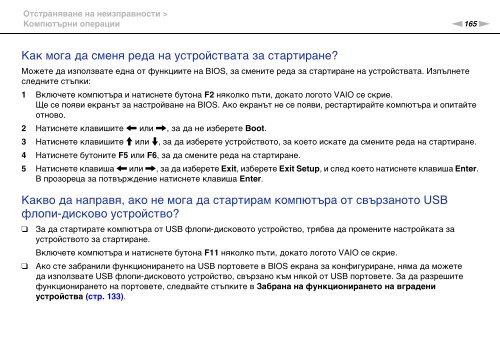Sony VPCSA4A4E - VPCSA4A4E Mode d'emploi Bulgare
Sony VPCSA4A4E - VPCSA4A4E Mode d'emploi Bulgare
Sony VPCSA4A4E - VPCSA4A4E Mode d'emploi Bulgare
Create successful ePaper yourself
Turn your PDF publications into a flip-book with our unique Google optimized e-Paper software.
Отстраняване на неизправности ><br />
Компютърни операции<br />
n165<br />
N<br />
Как мога да сменя реда на устройствата за стартиране?<br />
Можете да използвате една от функциите на BIOS, за смените реда за стартиране на устройствата. Изпълнете<br />
следните стъпки:<br />
1 Включете компютъра и натиснете бутона F2 няколко пъти, докато логото VAIO се скрие.<br />
Ще се появи екранът за настройване на BIOS. Ако екранът не се появи, рестартирайте компютъра и опитайте<br />
отново.<br />
2 Натиснете клавишите < или ,, за да не изберете Boot.<br />
3 Натиснете клавишите M или m, за да изберете устройството, за което искате да смените реда на стартиране.<br />
4 Натиснете бутоните F5 или F6, за да смените реда на стартиране.<br />
5 Натиснете клавиша < или ,, за да изберете Exit, изберете Exit Setup, и след което натиснете клавиша Enter.<br />
В прозореца за потвърждение натиснете клавиша Enter.<br />
Какво да направя, ако не мога да стартирам компютъра от свързаното USB<br />
флопи-дисково устройство?<br />
❑<br />
❑<br />
За да стартирате компютъра от USB флопи-дисковото устройство, трябва да промените настройката за<br />
устройството за стартиране.<br />
Включете компютъра и натиснете бутона F11 няколко пъти, докато логото VAIO се скрие.<br />
Ако сте забранили функционирането на USB портовете в BIOS екрана за конфигуриране, няма да можете<br />
да използвате USB флопи-дисковото устройство, свързано към някой от USB портовете. За да разрешите<br />
функционирането на портовете, следвайте стъпките в Забрана на функционирането на вградени<br />
устройства (стр. 133).